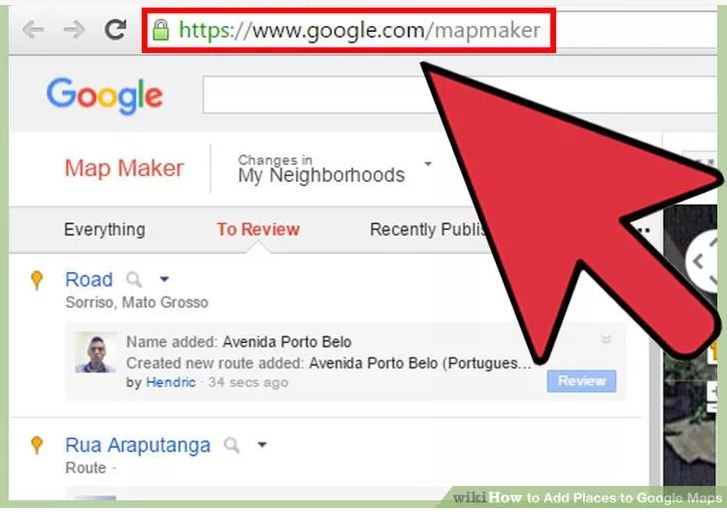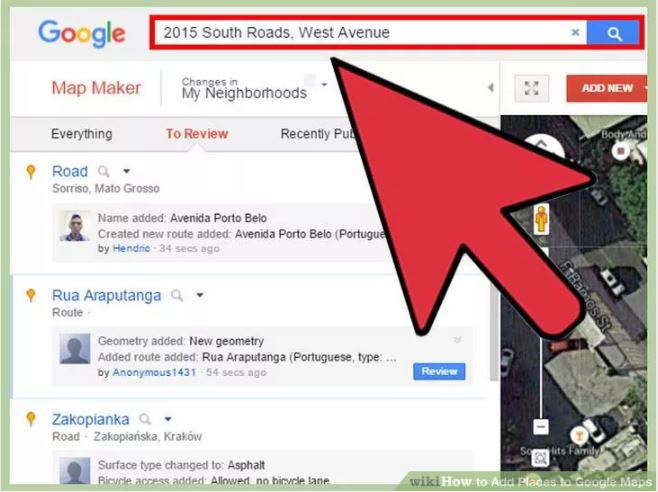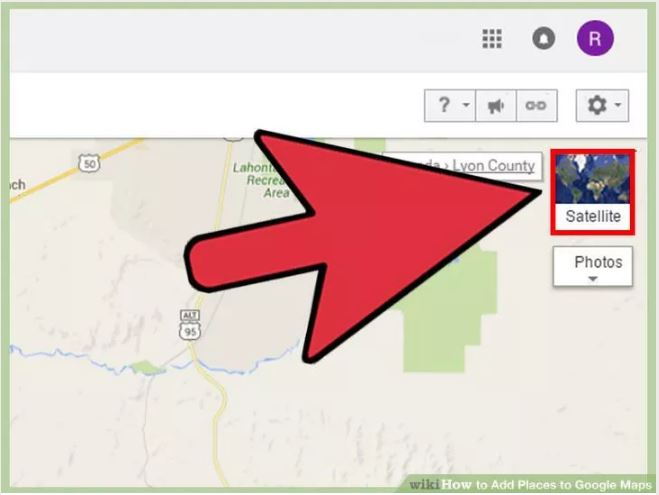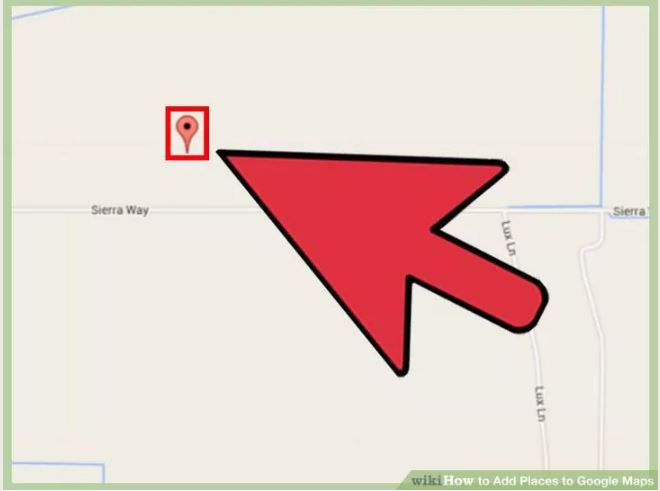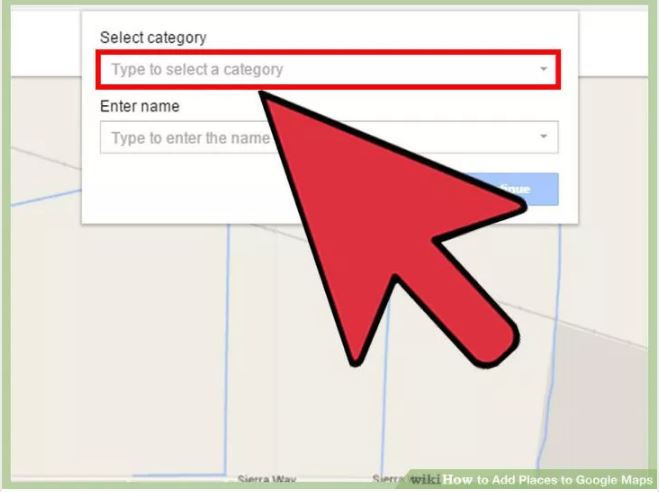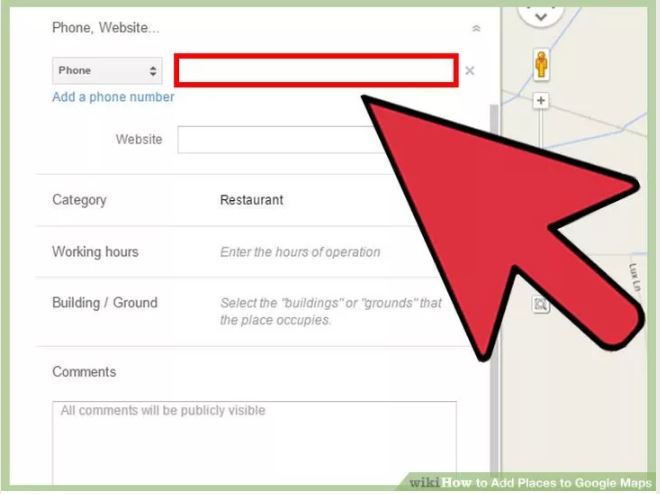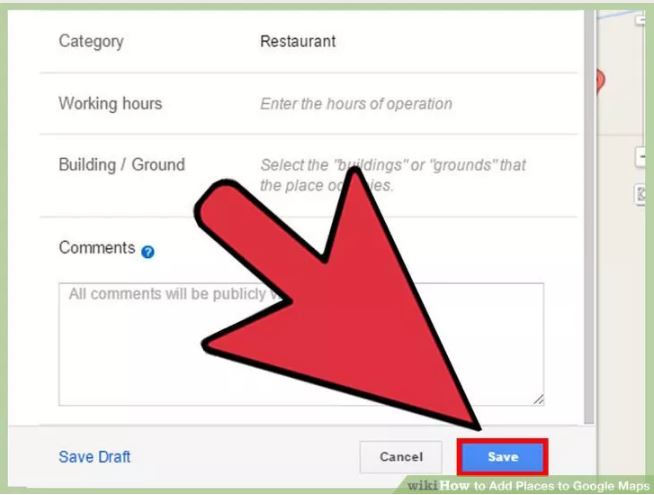اگه تا حالا از سرویس Google Map استفاده کرده باشید، خواهید دید که بسیاری از مکانها توسط کاربران ایجاد شده اند مانند ( کسب و کار های شخصی و یا آدرس کوچه ها ، خیابان ها و … ). در این مقاله مرحله به مرحله یاد خواهیم گرفت که چگونه موقعیت و یا مکان مورد نظر خودمان را به Google Map اضافه کنیم.
اگه صاحب کسب و کاری هستید و یا میخواهید آدرس شخصی تان را اضافه کنید ویا مکان ناشناخته ای را به آن اضافه کنید این مقاله میتواند کمک خوبی برای شما باشد. اضافه کردن موقعیت کسب و کارتان یکی از مفیدترین روش ها برای تبلیغات رایگان میباشد. روش های متعددی برای اضافه کردن مکان دلخواهمون به Google Map وجود داره که در این مقاله از روش Google Map Maker استفاده خواهیم کرد.
1.ابتدا به Google Map Maker وارد شوید.
در قسمت سرچ مرورگر خود این آدرس را mapmaker.google.com/mapmaker
وارد کنید ( آدرس را تایپ ویا کپی نمایید). وقتیکه سایت بازشد، برای وارد شدن به حساب کاربری تان در بالای صفحه سمت راست بر روی دکمه ورود
( sign in ) کلیک کنید. سپس آدرس ایمیل گوگل تان ( Gmail) را وارد کنید ، و در ادامه رمز ایمیل را وارد کنید تا حساب کاربری تان را در بالای صفحه مشاهده نمایید. اضافه کردن موقعیت هایی مکانی در یعضی کشورها در دسترس نیست، ولی خوشخبتانه در کشور ما در دسترس میباشد.
2.موقعیتی را که میخواهید جستجو کنید.
در قسمت جستجو شهر یا قسمتی از آن را که میخواهید موقعیت به آ ن اضافه کنید را وارد کنید.اگر جزئیات را نمیدانید میتوانید از موقعیت های نزدیک آن استفاده کنید.
3.میتوانید از حالت ماهواره نیز استفاده کنید.
استفاده از حالت ماهوا ( satelaie ) برای پیدا کردن محل دقیقتر میباشد. در زیر قسمت حالت ماهواره، میتوانید تیک مکان هایی که ثبت موقت شده اند را بزنید و آنها را مشاهده کنید.
4.بر روی Add New کلیک کنید.
برای اضافه کردن مکان جدید بر روی افزودن ( Add New ) کلیک کنید. اگر میخواهید موقعیتی ویا مکانی را اضافه نمایید بر روی افزودن مکان ( Add Place ) کلیک کنید.اگر میخواهید جاده و یا مسیر جدید ( Add Road) را اضافه کنید، بر روی این قسمت کلیک کنید.
5.اشاره گر را بر روی نقشه حرکت دهید.
مکانی که مخیواهید اضافه کنید را با حرکت دادن اشاره گر ماوس که به شکل موقعیت یاب در آمده است را انتخاب کنید.
6.دسته بندی مورد نظر را انتخاب کنید.
دسته بندی مورد نظرتان را مثلا رستوران را انتخاب کنید. برای اضافه کردن آدرس خانه تان از دسته بندی آدرس (Address ) استفاده کنید.گوگل موقعیت های شخصی مثل ” منزل شخصی من ” و یا ” منزل سارا ” !! را تایید نمیکند.
7.اسم مکان را انتخاب کنید.
در قسمت بعدی اسم مکان را انتخاب کنید و بر روی ادامه کلیک کنید.
8.در این قسمت جزییات بیشتری را میتوانید پر کنید.
شما میتوانید در این قسمت جزئیات بیشتری را شامل ( تلفن، وبسایت، ساعات کاری و … ) را وارد کنید.گوگل شاید آدرسی را به شما پیشنهاد دهد و. یا قسمتهایی را پر کرده باشد ، شما میتوانید آنها را تغییر دهید.
9.موقعیت را ذخیر ه کنید
بعد از ثبت موقعیت ، تیم گوگل باید صحت موقعیت و مکان ثبتی شما را برآرود کند تا در Google Map ثبت نهایی شود.ممکن است این فرآیند ماه ها و یا روزها زمان ببرد. ( پس صبور باشید.)
دانلود برنامه Google Earth
منبع:chegane